손실보전금 확인지급이 시작되면서 지급 대상으로 조회되지 않지만, 매출 감소 등으로 지원 대상에 해당한다고 판단되는 경우에는 부가가치세 확정신고서를 제출해야 할 수 있습니다.
부가가치세 과세표준증명과 부가가치세 확정신고서를 제출하면 정부가 지원 대상을 다시 검토해주기 때문에 꼭 필요한 서류라고 할 수 있습니다!
부가가치세 확정신고서 발급 방법

부가가치세 확정신고서는 홈택스에서 발급받을 수 있습니다. 홈택스 접속 후 '사업자'로 로그인 후,
조회/발급 탭 클릭, 다음으로 세금신고납부에서 전자신고결과조회를 클릭하면 부가가치세 확정신고서를 조회할 수가 있습니다 !
전자신고결과조회에서 세목을 '부가가치세'로 선택한 후, 신고 일자를 지정해주고 주민등록번호 또는 사업자 번호를 입력후 신청하면 바로 발급을 받아볼 수가 있다고 합니다 !
개인정보 공개 여부 선택 후 조회하기를 클릭 후, 조회된 접수내용에서 접수번호 클릭 신고서 보기가 가능합니다.
그리고 신고일자 범위는 최대 1년으로 확대 조회가 가능하다고 하니 참고해주시면 될 것 같습니다 !
부가가치세 과세표준 발급 받는 방법
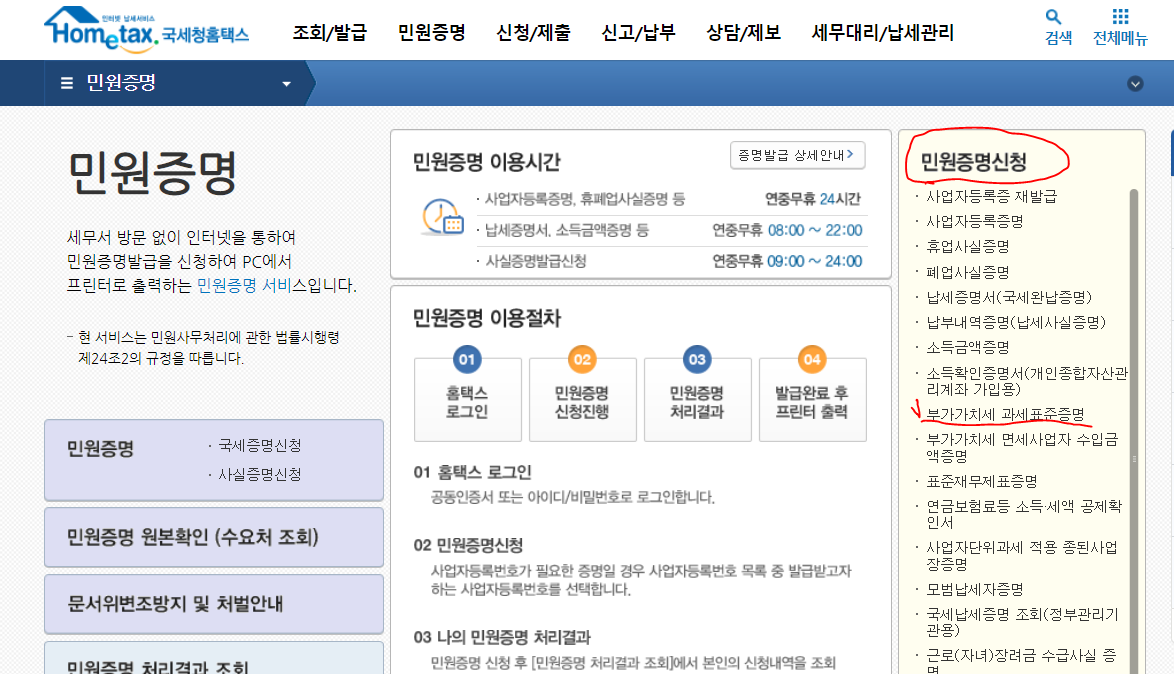
부가가치세 과세표준 발급 방법도 어렵지 않습니다. 홈텍스 메인화면에서 상단에 '민원증명' 클릭!
그럼 오른쪽에 보면 민원증명신청 밑에 '부가가치세 과세표준증명' 이라고 보이시죠? 클릭해줍니다.
사업자로 로그인이 되어있는 상태라면 자동으로 정보 입력이 되셨을텐데요!
용도, 과세기간,주민등록번호 공개여부, 수령방법을 체크하여 신청하기를 눌러주시면 됩니다!
손실보전금은 신청도, 서류제출도 온라인으로 이뤄지기 때문에 두가지 서류 모두 pdf파일로 저장하셔야 해요
서류발급을 클릭 후, 접수번호를 클릭하면 서류를 확인할 수가 있으며 왼쪽 상단 인쇄 아이콘을 눌러
인쇄를 하실 수도 있습니다.

pdf파일로 다운을 받으시려는 경우에는, 인쇄 아이콘을 눌러주신 후 '프린트' 에서 '마이크로 소프트 프린트 두 pdf'를 선택 후, 출력을 눌러주시면 pdf파일로 컴퓨터에 저장이 됩니다!
다운받은 PDF파일은 손실보전금 사이트로 접속하셔서 첨부하시면 신청히 완료됩니다!
약간 번거로움을 느끼실수도 있으실텐데요, 그래도 이 서류 2개만 첨부하면 코로나로 인해 힘든 시기를 버텼던, 버티고 있는 소상공인분들이 지원받을 수 있는 부분이니 번거롭더라도 어려운 부분은 없으니
무사히 신청 완료 하시기를 바라겠습니다 !
그럼 부가가치세 과세표준증명과 부가가치세 확정신고서 신청방법에 대해 간단하게 알아보았습니다!
'일상정보' 카테고리의 다른 글
| 해외여행, kt,skt 요금폭탄없이 해외로밍 하는 방법! (0) | 2022.06.15 |
|---|---|
| 해외여행, 백신접종 증명서 영문 온라인 발급 방법 (초간단) (0) | 2022.06.15 |
| 혈관 건강에 좋은 과일 채소 TOP4 는? (0) | 2022.06.07 |
| 아시아나항공 가족마일리지 합산방법! (0) | 2022.05.31 |
| 인스타그램 계정 삭제 및 계정 비활성화 하는 방법 (0) | 2022.05.31 |



